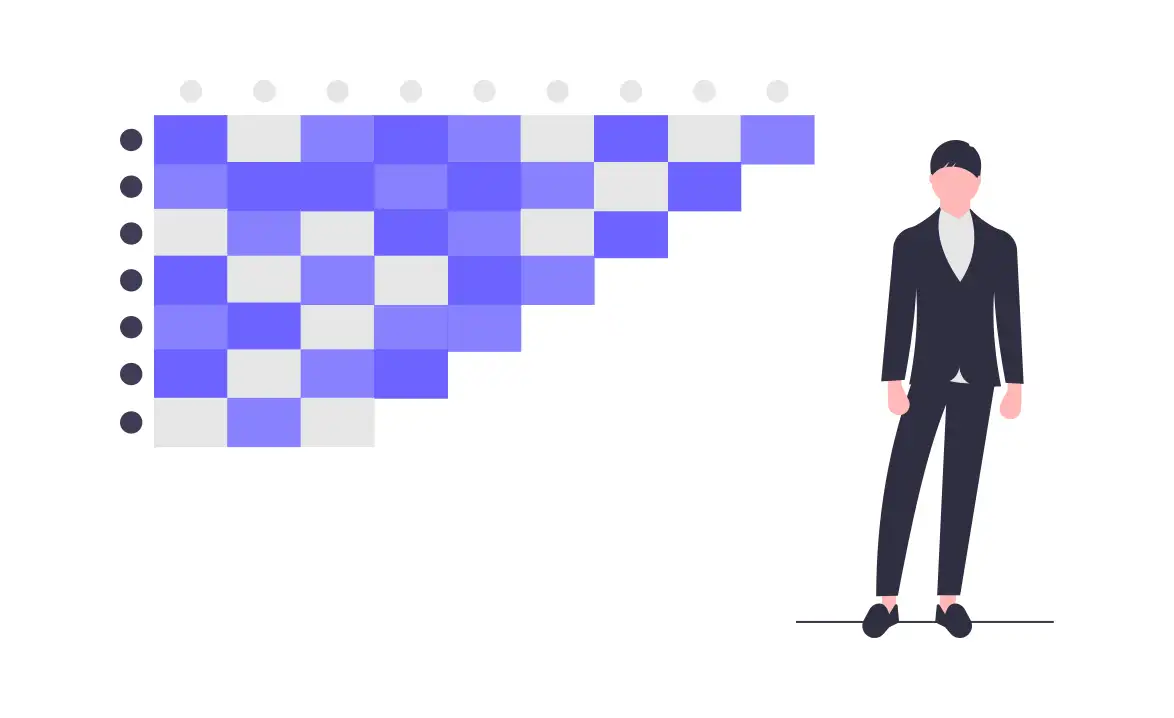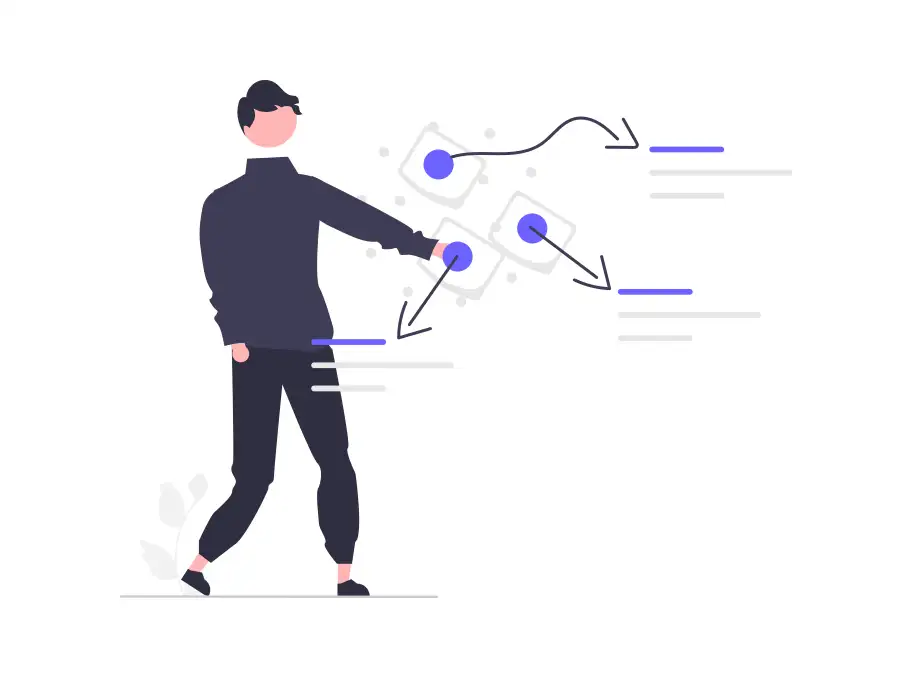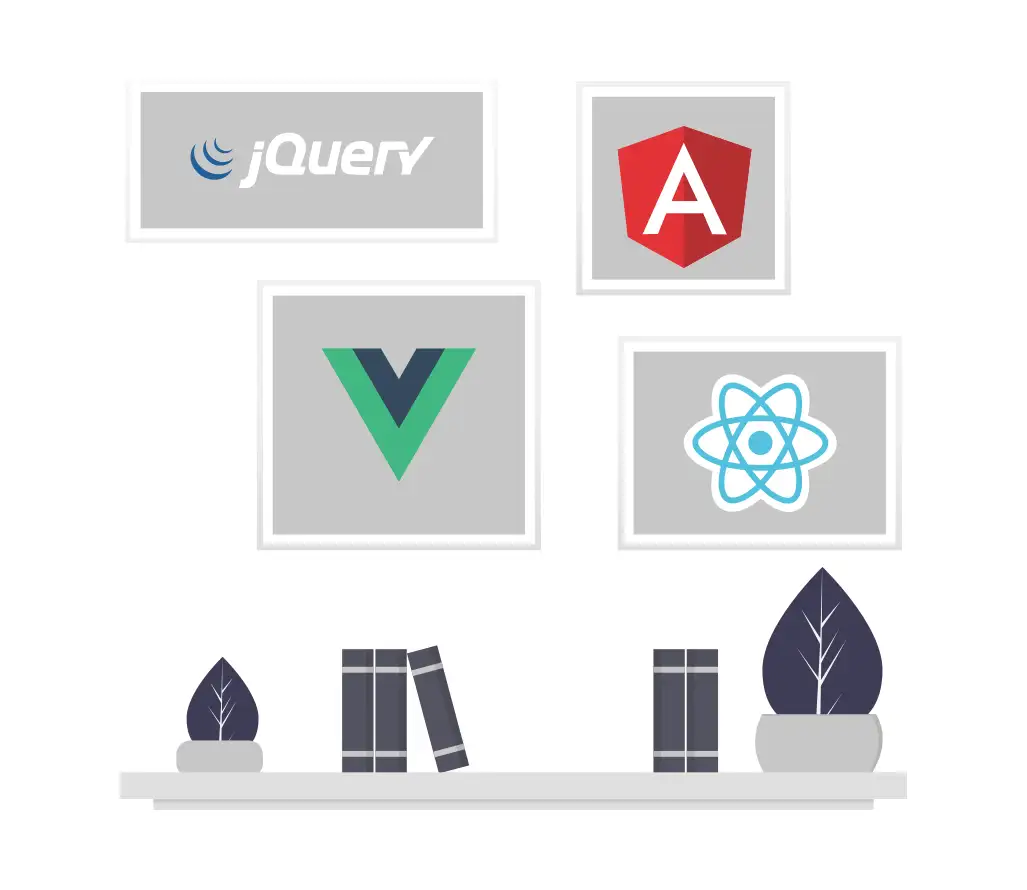Windsurf 无限试用指南

AI-摘要
切换
Tianli GPT
AI初始化中...
介绍自己 🙈
生成本文简介 👋
推荐相关文章 📖
前往主页 🏠
前往爱发电购买
Windsurf 无限试用指南
LvemiX⁹♾️ Windsurf 无限试用指南
📋 项目简介
本指南提供了一种使用临时谷歌邮箱在 Codeium 平台上无限次创建试用账号的方法,从而实现 Windsurf 的无限试用。通过使用 EmailTick 生成临时谷歌邮箱地址,您可以轻松地在 Codeium 平台注册新账号,进而获取 Windsurf 的试用权限,延长试用期限。
📧 关于临时谷歌邮箱
本指南推荐使用 EmailTick 作为临时谷歌邮箱服务,因为它简单易用且稳定可靠。当然,您也可以自行在网上寻找其他临时谷歌邮箱服务,市面上有多种选择可供使用。
无论使用哪种服务,请确保它能够接收验证邮件,这对于完成 Codeium 的注册流程至关重要。谷歌邮箱在 Codeium 注册时通常有更高的成功率,因此本指南专注于临时谷歌邮箱服务。
⚙️ 使用流程
步骤 1: 生成临时谷歌邮箱
- 访问 EmailTick
- 网站会自动生成一个临时谷歌邮箱地址
- 点击”复制”按钮复制邮箱地址
步骤 2: 在 Codeium 注册新账号
- 访问 Codeium 注册页面
- 将复制的临时谷歌邮箱粘贴到邮箱输入框
- 填写任意姓名(可随意填写)
- 设置密码(请记住您的密码以便登录)
- 点击”下一步”按钮
步骤 3: 验证邮箱
- 返回 EmailTick
- 等待 Codeium 发送的验证邮件(通常在几秒钟内到达)
- 打开验证邮件并复制验证码
- 返回 Codeium 注册页面,输入验证码
- 完成注册流程
步骤 4: 安装并登录 Windsurf
- 下载并安装 Windsurf
- 使用刚注册的 Codeium 账号登录 Windsurf
- 开始使用 Windsurf 的各项功能
步骤 5: 试用期结束后
- 试用期结束后,重复步骤 1-4
- 使用新的临时谷歌邮箱重新注册 Codeium 账号并登录 Windsurf
- 无限循环此过程,持续享受 Windsurf 服务
🔄 流程图
flowchart TD
A([开始]) --> B(生成邮箱)
B --> C(复制邮箱)
C --> D(访问Codeium)
D --> E(填写信息)
E --> F(点击下一步)
F --> G(查看验证码)
G --> H(输入验证码)
H --> I(登录Windsurf)
I --> J{试用结束?}
J -->|是| B
J -->|否| K(继续使用)
K --> J
步骤说明:
- 访问 EmailTick 生成临时谷歌邮箱
- 复制临时谷歌邮箱地址
- 访问 Codeium 注册页面
- 粘贴临时谷歌邮箱并填写信息
- 点击下一步按钮
- 返回 EmailTick 查看验证码
- 在 Codeium 输入验证码
- 完成注册,登录 Windsurf
- 判断试用期是否结束,如果结束则重新开始流程,否则继续使用
💡 小技巧
- 如果 EmailTick 暂时无法使用,您可以自行在网上搜索其他临时谷歌邮箱服务
- 谷歌邮箱在 Codeium 注册时通常有更高的成功率,因此本指南专注于临时谷歌邮箱
- 建议记录您使用过的邮箱和对应的密码,以便需要时查阅
- 每次创建新账号时,请确保使用全新的临时邮箱地址
⚠️ 免责声明
本项目仅用于学习和研究目的。请遵守相关服务条款和规定。滥用此方法可能违反 Windsurf 和 Codeium 的服务条款。用户需自行承担使用此方法的风险和责任。
🚀 快速开始使用 Windsurf 的无限试用之旅!
本指南来自 GitHub 仓库:LvemiX520/Windsurf-TempMail-UnlimitedTrial
评论
匿名评论隐私政策
✅ 你无需删除空行,直接评论以获取最佳展示效果